Властелин битв. Новое лицо Warcraft 3: Reign of Chaos
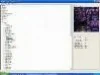
Warcraft 3. Игра-разочарование. Игра, оправдавшая надежды. И в любом случае, игра-хит. Что бы ни говорили недоброжелатели, даже они прошли WC… И не один раз. Но чем сетовать на недостаток одного и излишек другого, не лучше ли взять в руки редактор карт, программы-распаковщики, “Манию” и… Сделать совершенно новую игру, отличающуюся от оригинального WC во всем, что вас не устраивает. Орки снова рвутся в бой Подготовим необходимые для вскрытия инструменты. Основной из них — утилита WinMPQ , позволяющая вам создавать, распаковывать, упаковывать и совершать всяческие преобразования над .mpq-архивами, используемыми в играх от Blizzard (найти программу вы можете на нашем компакте ). Если на вашем компьютере программа не запускается, установите необходимые для запуска утилиты библиотеки. Для этого зайдите в каталог \RunPack3 , расположенный в директории WinMPQ, и запустите файл setup.exe. Запустите файлы с тем же именем из папок \VBR4 и \MpqControl. Если и теперь программа не работает, скопируйте файлы Mscomctl.ocx и richtx32.ocx , находящиеся соответственно в папках \Mscomctl и \Richtx32 , в директорию \Windows\System на вашем компьютере. Запустив программу, откройте архив war3.mpq , расположенный в папке с игрой (в нем собраны все основные игровые ресурсы и многие важные файлы), путем выбора пункта меню Open из меню File. После непродолжительного процесса загрузки программа выдаст вам список файлов, входящих в архив. Здесь вы можете найти файлы самых разнообразных форматов. Нас в большей степени интересуют файлы с расширениями .ai (скрипты), .blp (текстуры и скины игровых персонажей), .mdx (модели юнитов и объектов), .mp3 (музыкальное сопровождение игры и речь игровых персонажей), .slk (таблицы с игровыми параметрами), .tga (текстуры), . ttf (шрифты), .txt (файлы, содержащие различные тексты и некоторые игровые параметры), .w3m (карты кампаний) и .wav (звуковые эффекты). Чтобы распаковать интересующий вас файл, просто кликните на него правой кнопкой мыши и в появившемся меню выберите пункт Extract. После этого вам останется только указать путь вытаскиваемого на свет файла. Чтобы поместить файл в архив, открыв war3.mpq в WinMPQ, войдите в меню Mpq и выберите в нем пункт Add. Далее укажите путь файла, который вы хотите упаковать в архив. На экране появится небольшое окошко под названием Folder name… , где в поле для ввода вы должны указать название папки внутри архива, в которую файл будет помещен. Если вы не желаете класть файл в какую-либо папку, сразу жмите на кнопку OK. Если вы задались целью добавить в архив целую директорию, используйте пункт меню Mpq/Add Folder. Говоря о WinMPQ, нельзя не отметить возможность поиска файлов, запакованных в архив, по расширению или частям их имен. Осуществляется поиск посредством ввода букв или частей слова, по которым вы хотите найти тот или иной файл, в находящееся в правом верхнем углу программного окна поле, и последующего нажатия на кнопку List , расположенную чуть правее. Пользуйтесь поиском всякий раз, когда затрудняетесь найти тот или иной файл или файлы определенного формата — это очень удобно и к тому же экономит время. Модный экстерьер Все графические файлы игры могут быть подвергнуты редактированию. Особенно просто редактируются tga -файлы, с которыми может работать любой мощный графический редактор (лучше всего для этого подойдет Photoshop). Для работы с файлами форматов .blp и .mdx существуют специальные утилиты, о которых мы сейчас и поговорим. _Модели ___ Для просмотра и редактирования mdx -файлов нужна программа Warcraft 3 MDX Editor (дистрибутив программы вы найдете на нашем компакте ). Чтобы открыть в ней mdx-файл, используйте кнопку Load MDX , расположенную в нижнем правом углу программного окна, и укажите путь интересующего вас файла (если модель лежит в игровом архиве, вы должны предварительно извлечь ее оттуда). Как только вы сделаете это, в рабочей области окна программы появится краткое название модели, а рядом будет кнопка с плюсом. Кликните на нее левой кнопкой мыши, и на экране появится информация о модели и ее параметры, разбитые на множество групп. Чтобы просмотреть содержимое любой группы характеристик, кликните на расположенную рядом с ней кнопку с плюсом. Из всех групп наиболее интересны следующие: MODL (здесь собрана

общая информация о модели), TEXS (список используемых моделью текстур), EVTS (события, связанные с моделью), SEQS (анимация модели), ATCH (прилагающиеся к модели объекты). Для просмотра внешнего вида модели в 3D используйте кнопку View Model. Если у вас возникло желание изменить текстуры модели, выберите пункт меню Edit/Textures. После внесения изменений в mdx-файл сохраните последний, используя для этого кнопку Save MDX. Также следует упомянуть о возможности экспорта и импорта моделей. Используя пункт меню File/Export , вы можете конвертировать mdx-файлы в файлы формата .obj , с которыми работают такие программы, как Milkshape3D , 3D Studio Max , GMax , Maya. Обратная операция (то есть перевод файла формата .obj в .mdx) осуществляется посредством выбора пункта меню File/Import. Если нужно изменить внешний вид той или иной модели, переведите ее сначала из формата .mdx в .obj и, отредактировав ее в одном из перечисленных выше редакторов, переконвертируйте ее обратно в формат .mdx. После этого вам останется только упаковать измененную модель в архив war3.mpq , используя для этого упомянутую выше утилиту WinMPQ. Текстуры Другая не менее полезная программа для работы с графическими файлами игры — Wc3 Image Extractor II. Она позволяет вам просматривать файлы форматов .blp и .tga и переводить картинки из одного формата в другой. А теперь немного о самой программе и о том, как ей пользоваться. __ При запуске программы обязательно убедитесь в том, что она правильно определила местонахождение игрового архива — в этом случае вы сразу увидите на экране список групп файлов, содержащихся в архиве. Если этого не произошло, зайдите в меню Open и, выбрав пункт Archive (Mpq) , укажите путь файла war3.mpq. Можете приступать к ознакомлению с интерфейсом программы. В левой части программного окна находится список групп файлов, составляющих архив. Среди всех групп наиболее важными являются следующие: Buildings (содержит текстуры строений), Objects (текстуры различных объектов оформительного характера), TerrainArt (ландшафтные текстуры), Textures (разнообразные текстуры, не относящиеся ни к одной из перечисленных групп), UI (интерфейсные картинки), Units (скины игровых персонажей). Чтобы посмотреть содержимое любой группы, просто нажмите на кнопку с изображением плюса, расположенную рядом с ее именем. Некоторые группы имеют в себе подгруппы, содержимое которых также раскрывается нажатием на кнопку с плюсом, находящуюся рядом с названием подгруппы. Если вы хотите просмотреть какой-либо графический файл из любой группы или подгруппы, просто щелкните на него левой кнопкой мыши — в правой части окна программы в этом случае появится содержащаяся в нем картинка (если картинка не помещается в отведенную ей область, используйте кнопку More… для просмотра изображения в отдельном окне), а чуть ниже вы увидите общие характеристики файла. Скрытые юниты
Думаю, мало кто из вас, дорогие друзья,

знает о присутствии в Warcraft 3 большого числа секретных юнитов. А главное — каких! Трое из них перекочевали в игру из Starcraft’а: Marine (пехотинец) и двое представителей расы зергов — Hydralisk и Zergling. На десерт у нас орк с огнеметом и еще несколько не менее экзотических воинов. Все вышеперечисленные персонажи могут быть легко включены в игру посредством редактирования одного из следующих файлов: HumanUnitFunc.txt , OrcUnitFunc.txt , UndeadUnitFunc.txt , NightElfUnitFunc.txt , NeutralUnitFunc.txt , CampaignUnitFunc.txt (напомню, что они находятся внутри архива war3.mpq ). Для начала решите, к какой расе будет принадлежать новоиспеченный юнит и в каком здании его можно будет нанимать, и в зависимости от этого найдите нужный вам раздел в соответствующем файле. Наконец, пропишите в значение параметра Trains кодовое название добавляемого юнита (или названия нескольких из них, если вы хотите добавить в игру более одного воина). Возможны следующие варианты: zmar — пехотинец (Marine), zhyd — Hydralisk, zjug — боевой корабль орков (Orc Juggernaut), zzrg — Zergling, zcso — орк с огнеметом (Chaos Space Orc), zsmc — необычный юнит, представляющий собой горящий куб (Sammy!), zshv — загадочный воин, вооруженный лопатой (Kobold Shoveler). Теперь вы можете увидеть всех этих воинов в игре и покомандовать ими! Правда, при производстве этих юнитов вы не увидите в окне подсказки всей информации о них. Если вас это не устраивает, воспользуйтесь услугами одного из следующих файлов (в зависимости от того, к какой расе вы отнесли данного юнита): HumanUnitStrings.txt , OrcUnitStrings.txt , UndeadUnitStrings.txt , NightElfUnitStrings.txt , NeutralUnitStrings.txt , CampaignUnitStrings.txt. Открыв в текстовом редакторе нужный файл, добавьте в него новый раздел вида: [X] Name=X1 Hotkey=X2 Tip=Train X3 Ubertip=“X4” X здесь обозначает кодовое название юнита, X1 — его название в игре, X2 — горячая клавиша, нажав на которую, вы начнете производство данного юнита, X3 — название юнита в подсказке, X4 — краткая информация о юните. __ Всем скрытым юнитам соответствуют последние семь разделов файла CampaignUnitFunc.txt. Обращайтесь туда, если есть желание изменить некоторые из атрибутов “новичков”.
Чтобы вытащить файл из архива и сохранить его в нужном вам формате ( .tga , .blp или .jpg ), достаточно выбрать пункт меню Save/Image и указать новый путь файла. Для открытия определенного графического файла, находящегося за пределами архива, пользуйтесь пунктом меню Open/Image. Если вы хотите подредактировать какой-либо blp-файл игры, переведите его с помощью данной программы сначала в формат .tga, после чего файл станет пригоден к редактированию в любом многофункциональном графическом редакторе (например, в Photoshop’e), а затем, открыв файл в Wc3 Image Extractor II , перекодируйте его обратно в blp-формат. Поместите полученный файл в игровой архив, используя WinMPQ. Конвертор Существует масса других утилит для работы с игровой графикой. В их числе программка Warcraft III File Format Converter ), позволяющая конвертировать графические файлы игры из одного формата в другой. Для запуска утилиты вы должны скопировать файлы Game.dll , Storm.dll , Mss32.dll и ijl15.dll из игровой директории в папку с программой. С помощью Warcraft III File Format Converter вы можете переводить любой графический файл игры в широко используемые форматы (и совершать обратную операцию), что существенно упрощает работу с файлами. Сочные внутренности Большой интерес для нас представляют txt -файлы, находящиеся внутри архива war3.mpq. Разберем структуру самых важных из них. Юниты и строения Начнем с файлов из папки \Units : HumanUnitFunc.txt (здесь содержатся характеристики строений и юнитов людей), OrcUnitFunc.txt (параметры построек и воинов орков), UndeadUnitFunc.txt (атрибуты зданий и юнитов нежити), NightElfUnitFunc.txt (характеристики строений и воинов ночных эльфов), NeutralUnitFunc.txt (параметры нейтральных юнитов и сооружений) и CampaignUnitFunc.txt (атрибуты воинов, задействованных в миссиях кампаний — преимущественно героев и секретных юнитов). Обращаю ваше внимание на то, что в этих файлах собраны лишь самые основные параметры зданий и воинов, остальные вы можете найти в других текстовых файлах игры, о которых речь пойдет позже. Все названные файлы разбиты на разделы, названия которых заключаются в квадратные скобки. Каждый раздел соответствует определенной постройке или юниту. Название раздела состоит из четырех букв, первая из которых показывает, к какой расе относится строение/юнит ( h — люди, o — орки, u — нежить, e — ночные эльфы, n — нейтральные войска, z — секретные постройки/воины). Остальные три — это первые буквы из названия здания/воина. Например, название раздела, соответствующего баракам у людей, выглядит следующим образом: hbar. Рассмотрим параметры строений и юнитов, которыми буквально напичканы все пять файлов. Начнем с атрибутов зданий. Trains — юниты, которых вы можете нанимать в данном здании (укажите здесь кодовое имя воина, то есть название соответствующего юниту раздела). Важнейший параметр. Редактируя его значение, вы можете быстро и без особых усилий присоединять к какой-либо из противоборствующих сторон нейтральных воинов, мирных жителей и животных, исключать из игры ненужных на ваш взгляд юнитов или совершать обмен воинами между расами. Например, сменив значение этого параметра в разделе hbar файла HumanUnitFunc.txt на npig, вы сможете нанимать в людских бараках самых настоящих свиней! Кроме того, данный атрибут может оказать вам неоценимую помощь во включении в игру секретных юнитов (см. отдельный текстовый блок). Многим параметрам может соответствовать **

несколько значений, указывать которые нужно через запятую. Скажем, у людских бараков стоит следующее значение:hfoo,hrif,hkni. Это означает, что в данном здании вы можете нанимать три типа войск: Footman, Rifleman, Knight.Researches— исследования, которые могут проводиться в данном здании. Названия исследований, так же как и разделов, состоят из четырех букв, первая из которыхR**, вторая —h,o,uилиe(зависит от расы, представители которой могут проводить данное исследование), а последующие представляют собой первые две буквы из названия самого исследования.Вы мечтали, чтобы исследования можно было проводить в бараках — нет проблем. Прописываете соответствующую характеристику — и ваши войны превратятся в ученых.Upgrade— апгрейды, которым может подвергаться указанное сооружение. Здесь вы должны указать название здания, в которое “превратится” данное после апгрейда. Если постройка может подвергаться двум различным апгрейдам, как, например, сторожевая башня, укажите здесь названия обеих модификаций через запятую. Тут открывается широкое поле для экспериментов. Бесплатный совет.Можно поставить на лаборатории и бараки возможность апгрейда в оборонительные сооружения.__ В мирное время, пока вы и ваш противник набираете мощь, — они работают, как положено баракам и лабораториям. Но вот враг пошел в атаку. Быстро проводите апгрейд, и вот уже ваши бараки поливают врага стрелами и огнем. Юниты имеют следующие характеристики:Builds— строения, которые может сооружать данный юнит. По замыслу авторов, способностью строить здания обладают лишь крестьяне у людей и их аналоги у других рас.Но никто не мешает наделить способностью созидать и других юнитов. Всего несколько строк измененного кода, и вот уже мощный воин, вернувшись с битвы, берет топор и отправляется за дровами.__ Не нужно выращивать десятки крестьян, армия становится универсальной. Следующие три атрибута присутствуют только у “стреляющих” воинов.Missileart— имя графического файла (в формате**.mdl**) с изображением снаряда, которым стреляет данный юнит.Missilearc— дальность полета снаряда, которым стреляет данный юнит. Выставлять здесь очень большие значения не рекомендуем. Дисбаланс еще не шел на пользу ни одной игре.Missilespeed— скорость полета снаряда. А вот с этим параметром можно поэкспериментировать.**Если наделить способностью быстро стрелять всех юнитов, как своих, так и вражеских, получится очень интересный мод типа “рейл-арены”.**Следующие параметры — как для построек, так и для юнитов.Requires— здания, без наличия которых вы не можете производить апгрейд данного юнита/сооружения.**Можно сделать из WC сложнейшую экономическую стратегию.Сведите до минимума число войска, разрешите строить и модифицировать бараки только после проведения десятка апгрейдов других зданий.Можно сделать и чистый раш.Разрешите проводить апгрейды на все здания без дополнительных условий. Начинается миссия — стремительно апгрейдите все по максимуму, и в бой.Art— схематическое изображение строения/юнита (в формате.blp). Сюда лучше поместить свои собственные арты. Только следите, чтобы разрешение и размер соответствовали оригиналу.Buttonpos— расположение на экране кнопки, нажимая на которую, вы начинаете производство данного юнита/здания.Specialart— рисунок на кнопке, нажимая на которую, вы отменяете производство данного юнита/строения. Иконок в Сети можно найти превеликое множество, так что даже не придется рисовать свои.Редактируя вышеперечисленные_

_параметры, вы можете изменить до неузнаваемости любой юнит или строение.Особенно если добавить к этому редактирование файловUnitData.slkиUnitBalance.slk**, о которых речь пойдет чуть позже. Можно даже создать новый юнит, заменив им кого-то из оригинальных. Все, что нужно для этого сделать, — это подредактировать текстуры, модель и основные параметры заменяемых воинов.ТекстыВ файлах с именем видаUnitStrings.txt*(их вы также можете найти в каталоге**\UnitsархиваWar3.mpq**), где на месте ""стоит название расы, которой посвящен данный файл, вы можете найти текст и надписи, связанные с тем или иным юнитом или сооружением указанной расы. Структурированы все эти файлы так же, как и разобранные выше образцы, единственное различие — набор параметров внутри разделов файла. Вот список местных атрибутов:Name— название строения/воина.Hotkey— горячая клавиша, нажав на которую, вы начнете производство данного здания/юнита.Tip— подсказка, которую вы видите при производстве юнита/конструкции (та, что выделена белым цветом). У зданий она имеет вид:Build X, гдеX— название данного строения; у юнитов подсказка обычно выглядит следующим образом:Train Y, гдеY*— название этого воина.Ubertip— вторая подсказка (выделена желтым цветом и написана более мелким шрифтом), которая высвечивается на экране при производстве юнита/постройки. У строений здесь обычно содержится информация о том, каких воинов можно в них нанимать, у юнитов — краткое описание, содержащее помимо всего прочего информацию о том, каких юнитов может атаковать данный воин (наземных, воздушных или и тех, и тех).Revivetip— подсказка, которую вы видите при воскрешении данного юнита (этот параметр наличествует только у героев). Имеет следующий вид:Revive X, гдеX— имя воскрешаемого героя.Переписав текст подсказок и названий, вы полностью русифицируете интерфейс игры.Археологические раскопкиПерейдем к рассмотрениюslk-файлов (в архивеwar3.mpq), из которых нас больше всего интересуют те, что помещаются в директории**\Units**. Просматривать и редактировать файлы формата**.slkможно вMicrosoft Excel**. Займемся корректировкой файлаUnitData.slk, который несет в себе часть характеристик юнитов и построек (следует учитывать, что некоторые параметры применяются исключительно к юнитам или, наоборот, только к постройкам). Нам могут пригодиться следующие:unitID— кодовое название воина/строения.comment(s)— название юнита/постройки в игре.race— раса, представители которой могут производить данный юнит/здание.**Легким мановением курсора можно разрешить одним расам создавать постройки других рас.**Как вам идея создать игру, в которой рыцари смогут строить бараки орков?prio— приоритет. Чем выше значение данного показателя у юнита, тем больше вероятность того, что он будет лидером в сформированном вами отряде воинов.Редактируя данный параметр, можно сделать какой-нибудь один вид юнитов прирожденными лидерами.type— тип юнита/здания.deathType— предсмертная анимация юнита/конструкции. Данный показатель принимает следующие значения:0,1,2,3.canSleep— способность персонажа спать.movetp— способ передвижения юнита (foot— на ногах,horse— на лошади,fly— полет,hover— порхание над землей, используется преимущественно у волшебников и магов).Чуть-чуть фантазии, и вот уже ваши рыцари парят в небесах, маги скачут на волках, а бедные летающие твари вынуждены ползать по земле, проклиная строчки стихотворения “Рожденный ползать”…targType— цели, которые может атаковать указанный юнит/сооружение (structure— постройки,ground— наземные юниты,air— воздушные).**Если раньше рыцари не могли рубить воздушных тварей, то в нашей игре они с легкостью шинкуют мечами супостатов, наступающих с воздуха. Летающие “горгульи” выступают в качестве юнитов-универсалов, атакуя как воздушные, так и наземные цели.Другой табличный файл, редактированием которого мы займемся, —UnitBalance.slk. Он, как и разобранный выше файл, располагает главными характеристиками юнитов и строений. Вот список важнейших параметров:unitBalanceID— кодовое название юнита/конструкции.comment(s)— реальное название воина/постройки.level— уровень юнита (у строений этот атрибут отсутствует).goldcost— стоимость юнита/сооружения в золотых монетах.Тех юнитов, которых мы некоторое время назад сделали очень мощными, нужно поднять в цене, а тех, которых заставили ползать по земле, — удешевить. Логично также, что воин, сочетающий в себе способности бойца и крестьянина, должен стоить подороже.lumbercost— количество дерева, необходимое для производства данного юнита/здания.Если создаете экономическую стратегию, то для постройки наиболее ценных сооружений лучше потребовать большое количество ресурсов. Если же в ваших планах создание рашевой игры, то можно строить здания буквально из одного полена.HP— здоровье юнита (для строений — их броня).Изменения_

_в этот параметр нужно вносить очень осторожно. Если просто усилить все постройки, играть будет совсем не интересно — проверено. Лучше поступить иначе.Усилить основные постройки, а защитные — ослабить. Враг не сможет быстро разорить вашу базу, зато придется прибегать к различным тактическим уловкам, чтобы выкурить его из “дома”. Основная ставка в такой игре будет сделана уже не на грамотно построенную оборону, а на умелое использование имеющихся войск.regenHP— способность юнита регенерировать (у юнитов, страдающих отсутствием этой полезной способности, здесь стоит прочерк).В игре, где упор делается на тактику использования войск, имеет смысл проставить регенерацию у всех юнитов. Даже сильно потрепанное в бою войско через некоторое время восстановится, и не придется спешно собирать ресурсы для создания новых юнитов.regenType— тип регенерации у данного воина (always— постоянная,night— ночная,blight— дневная,none— регенерация отсутствует).manaN— количество маны у воина (этот параметр имеется только у юнитов, наделенных магическими способностями).spd— скорость передвижения юнита.Увеличив параметр скорости, из некоторых летающих тварей можно сделать касту разведчиков. “Затормозив” тяжелых юнитов, можно существенно усложнить тактику управления войском в целом. Придется постоянно следить, чтобы основная боевая мощь армии не отстала в каком-нибудь болоте. Играть станет существенно сложнее, но мы ведь с вами и не ищем легких путей. Наша задача — создать интересную игру, а не простую.sight— зрение.STR— сила воина.upgrades— апгрейды, которым может подвергаться данное строение/юнит.ВаркрафтоМанияЕсли вы желаете изменить_

_звуковое и музыкальное сопровождение игры, обращайтесь к файлам форматов.wavи.mp3**(они также содержатся в архивеwar3.mpq). Можно заменить их на другие файлы, поместив последние в игровой архив и присвоив им имена подменяемых файлов.Замена данных файлов — прямой путь к русификации звука игры.Файлы формата.w3m(имеются в виду те из них, что находятся внутри архиваwar3.mpq), то есть карты кампаний, вы можете открывать и редактировать в редакторе игрыWarcraft III World Editor. Вы также можете превращать карты кампаний в одиночные сценарии, копируя первые в подкаталог**\Mapsигровой директории. Но об этом мы уже говорили в " Мастерской" в статьях цикла “Военное ремесло”. Если хотите с нуля перерисовать карты и создать собственные сценарии, внимательно изучите осенние номера “Мании”.__Единственный вид игровых ресурсов, который авторы не стали прятать в архив, — это ролики. Они лежат в игровой директории в папке\Moviesи имеют расширение.mpq**. Для их просмотра вы можете пользоваться свежей версиейWindows Media Player. Вряд ли у вас получится создать достойную замену оригинальным фильмам. Но заменить их на текстовые вставки — не забывайте, что мы создаем новую игру — можно. Очень неплохие ролики можно создать в Macromedia Flash, основы работы с которым мы изучали в "** Самопале" прошлого номера “Мании”.* * *** Подведем итоги. Мы разобрали структуру основных игровых файлов и научились работать с самыми важными из них. Мы русифицировали интерфейс игры и переозвучили юнитов. Создали совершенно новых юнитов и наделили уникальными способностями оригинальных бойцов мира WC3. Рыцари приобрели способность к полету, летающие монстряки спустились на землю. В бараках у нас проводятся научные исследования, а лаборатории способны апгрейдиться в защитные постройки. Армия, побитая в боях, умеет восстанавливать свои силы, а воины, вернувшись с битвы, не тупо слоняются по территории базы, а топают прямиком в лес за дровами. Мы включили в игре секретных юнитов — пехотинца, гидралиска, зерглинга, орка-огнеметчика и еще несколько совсем уж уникальных бойцов. Мы даже перерисовали вступительные ролики. Ролики получились похуже оригинальных, но свои. Возможно даже, прочитав статьи в “Мастерской/Редакторы”, мы перерисовали все карты и изменили сценарии. Мы — СОЗДАЛИ СОВЕРШЕННО НОВУЮ ИГРУ!Starcraft на движке Warcraft 3Открытая архитектура движка Warcraft 3 дает нам практически неограниченные возможности по созданию к игре самых разнообразных и необычных модификаций. Как вам идея создать, например, модификацию на темуStarcraft? Лично мне нравится, тем более что ждать Starcraft 2, видимо, придется еще долго, а первая часть игры уже порядком надоела. Кроме того, у нас уже имеется несколько юнитов, подходящих для подобного мода: пехотинец и двое представителей расы зергов (можно также добавить к ним вооруженного огнеметом орка). Еще нескольких можно создать самому: переделав в них оригинальных юнитов путем редактирования моделей и текстур последних с помощью описанных в статье утилит для работы с графикой. Подобным образом можно создать новые строения наподобие тех, что были в Starcraft’е. Одних новых юнитов и зданий недостаточно для создания полноценной модификации. Придется прибегнуть к редактированию игровых текстур и интерфейсных картинок. Для этого нам понадобится упомянутая в статье программаWc3 Image Extractor II. С ее помощью мы изменим внешний вид ландшафтных текстур (напомню, что они объединены в группуTerrainArt), перерисуем текстуры других типов (большая их часть содержится в группеTextures) и интерфейсные картинки (им соответствует группаUI ), сделав интерфейс игры похожим на старкрафтовский (при этом желательно пользоваться картинками и текстурами из самого Starcraft’а). Естественно, этим дело не ограничится, и для достижения наилучшего результата придется подкорректировать игровые тексты, подредактировать параметры юнитов и строений. Первоклассный Starcraft-мод готов!